windows2008支持多用戶同時登錄
阿新 • • 發佈:2018-04-18
支持多用戶遠程桌面1、在鍵盤上按Win+R鍵(也可以在開始菜單右鍵然後選擇運行)
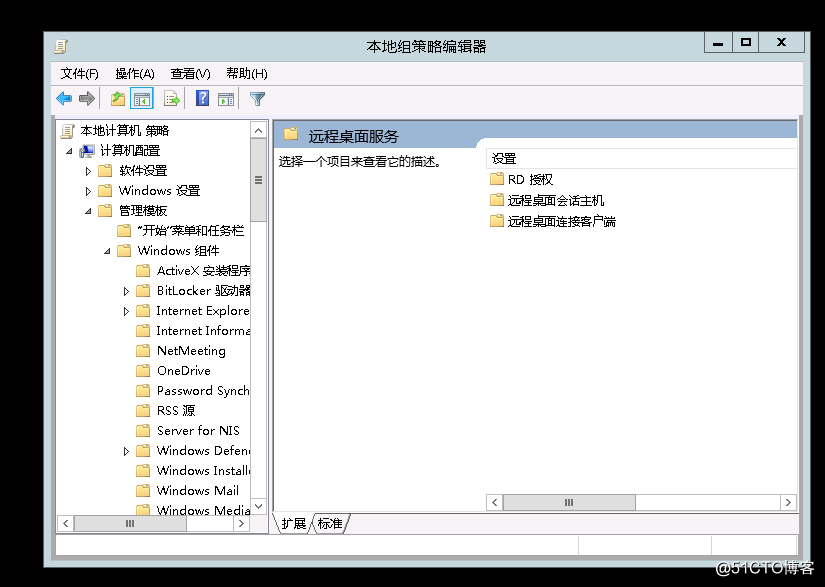
3、選擇【遠程桌面會話主機】點擊打開
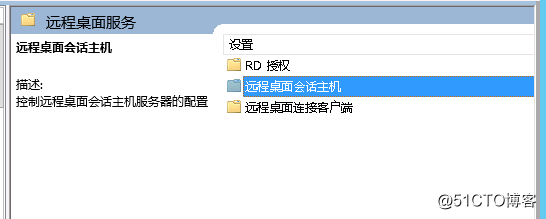
4、選擇【連接】點擊打開
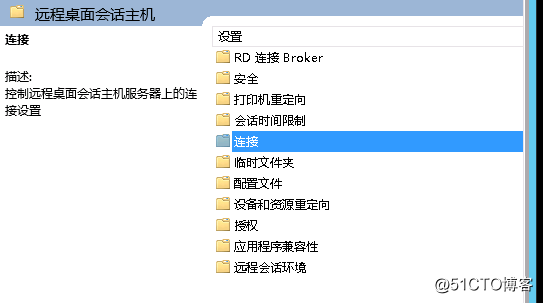
2、在運行的輸入框裏面輸入"gpedit.msc"命令、然後點擊確定
3、在“計算機組策略”中依次展開 計算機配置-->管理模板--->windows組件--->然後在右邊的菜單中選擇遠程桌面服務;雙擊打開“遠程桌面會話主機”
4、在“遠程桌面會話主機”界面中雙擊打開“連接”;在“連接”界面中雙擊打開“將遠程桌面服務用戶限制到單獨的遠程桌面服務會話”
5、在“將遠程桌面服務用戶限制到單獨的遠程桌面服務會話”界面中選擇“已禁用”然後點擊確定
6、然後返回連接界面,在“連接”界面中雙擊打開“限制連接的數量”
7、在“限制連接的數量”界面中;選擇“已啟用”—>然後在選項裏面“允許的RD最大連接數”裏面選擇你能接受的最大的同時遠程的用戶數;
我這裏選擇的是3;也就是能支持同時3個遠程桌面管理;然後點擊確定即可
註意還需要繼續安裝 角色
開始菜單--》服務器管理器 --》角色 安裝遠程桌面服務(遠程桌面會話主機、遠程桌面授權)即可
【解決】由於沒有遠程桌面授權服務器可以提供許可證,遠程回話被中斷
ctrl+R 輸入:mstsc /v:192.168.0.154 /admin
替換一下ip
詳細信息:
1、ctrl +R gpedit.msc
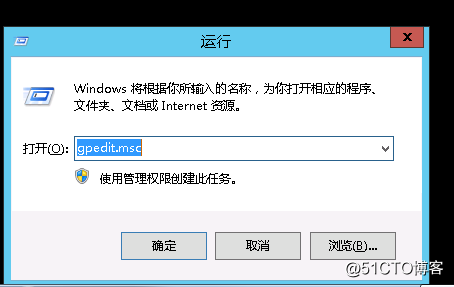
2、在左側欄選擇【計算機配置】->【管理模板】->【Windows組件】然後再右欄裏選擇【運程桌面服務】
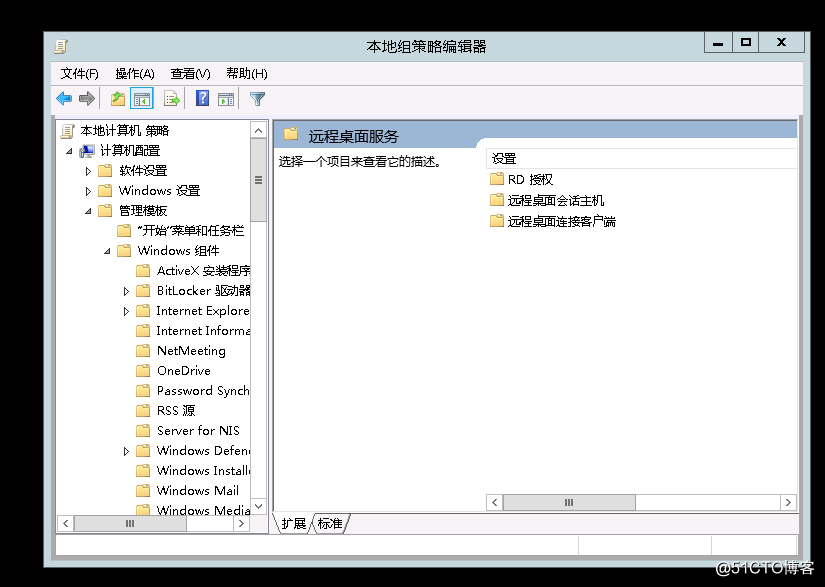
3、選擇【遠程桌面會話主機】點擊打開
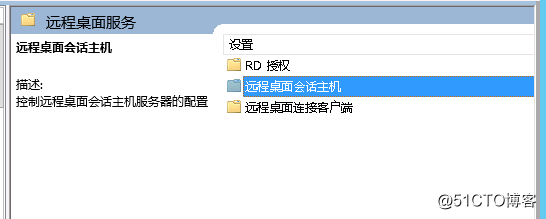
4、選擇【連接】點擊打開
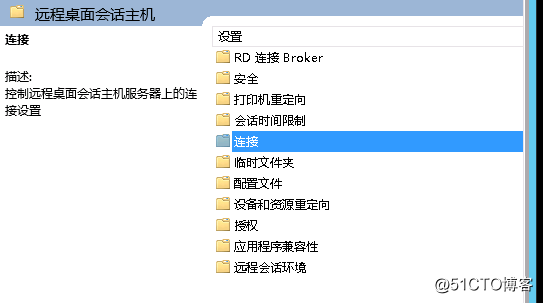
5、選擇【將遠程桌面服務用戶限制到單獨的遠程桌面服務會話】點擊打開,修改為【已禁用】操作完後選擇【應用】最後【確定】 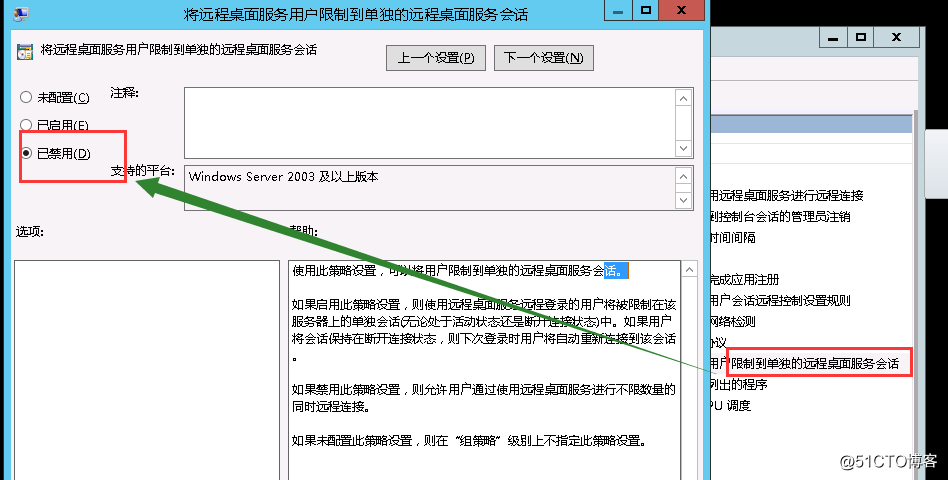
6、我這裏修改的最大連接數是4,根據自己的需要修改連接數吧!
選擇【連接】點擊打開再選擇【限制連接的數量】點擊打開默認是已禁用的,選擇【已啟用】,然後選擇【應用】最後【確定】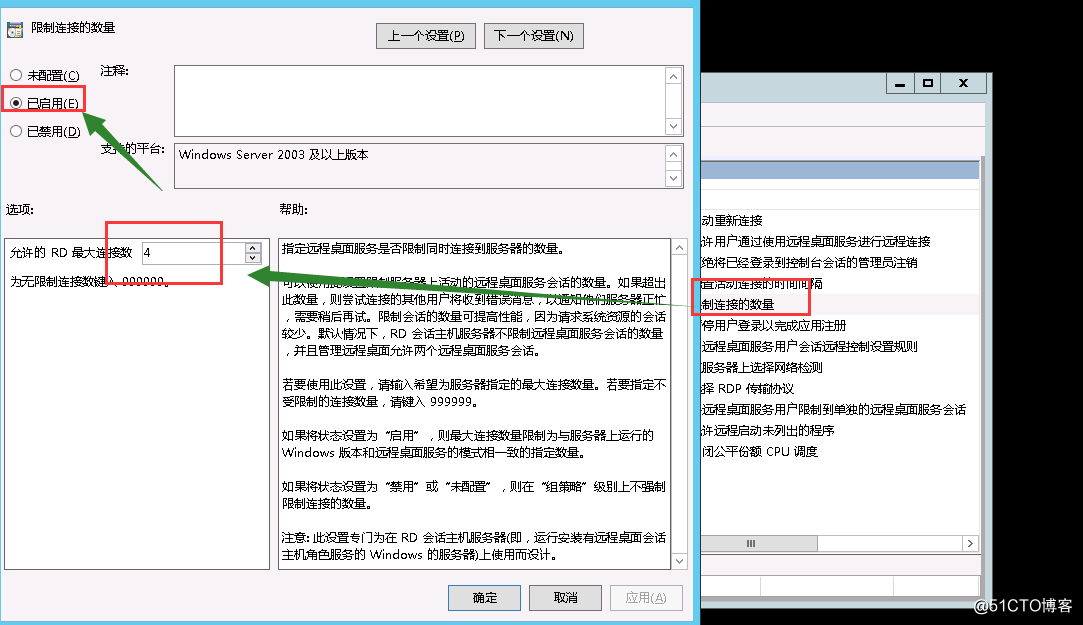
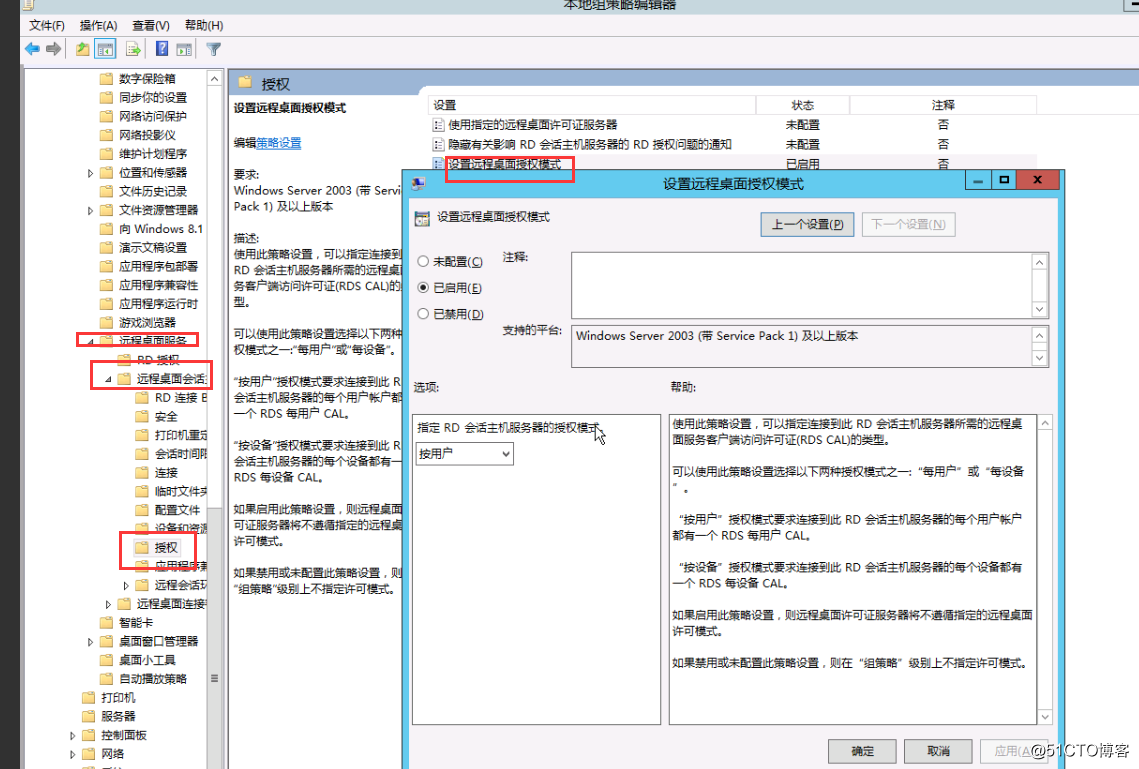
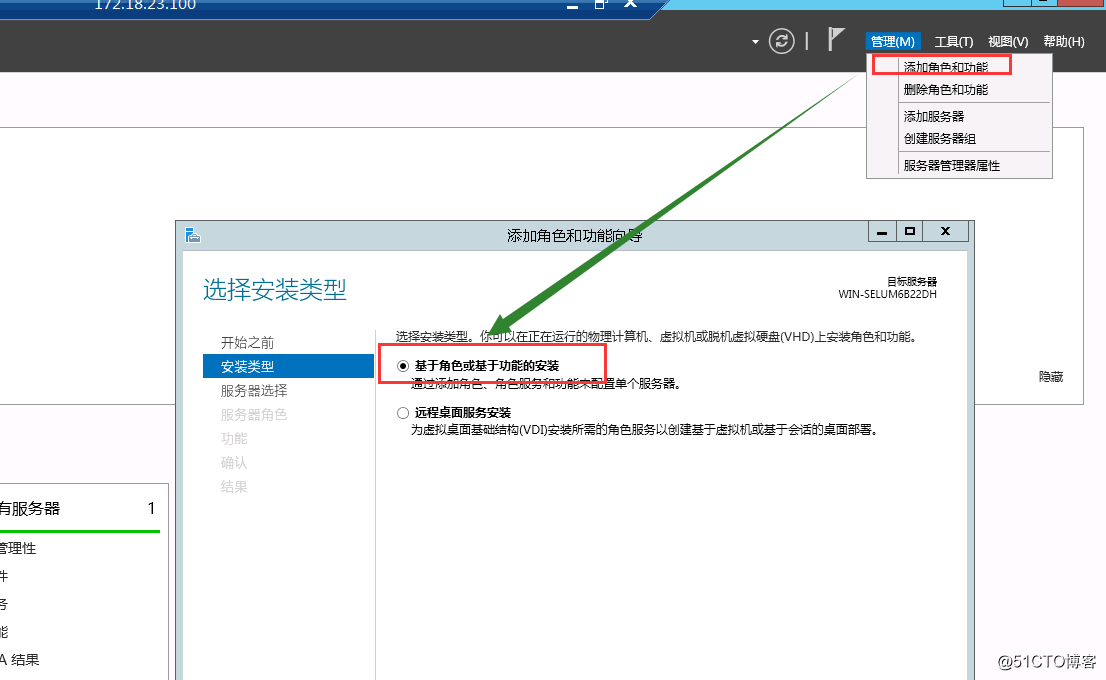
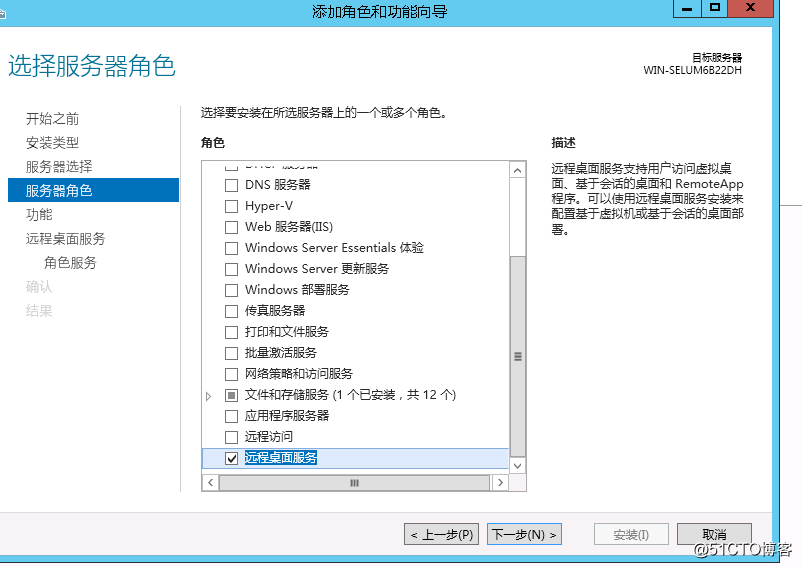
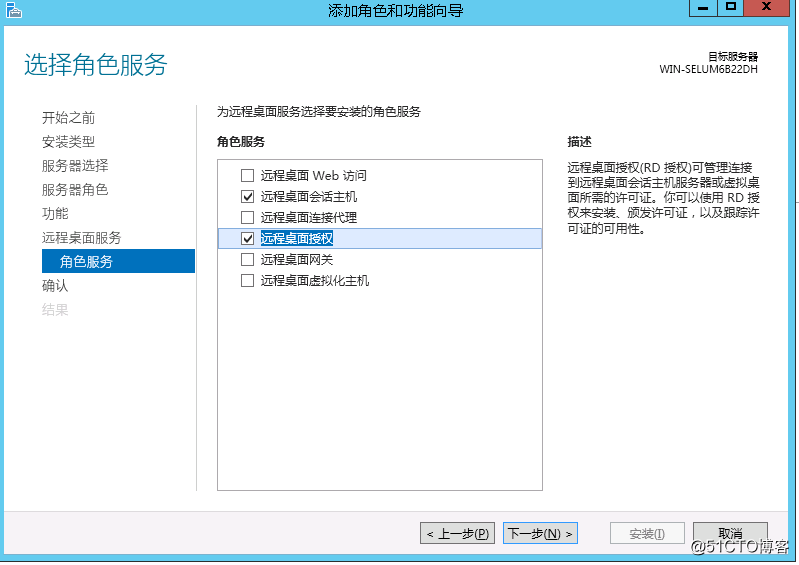
機器重啟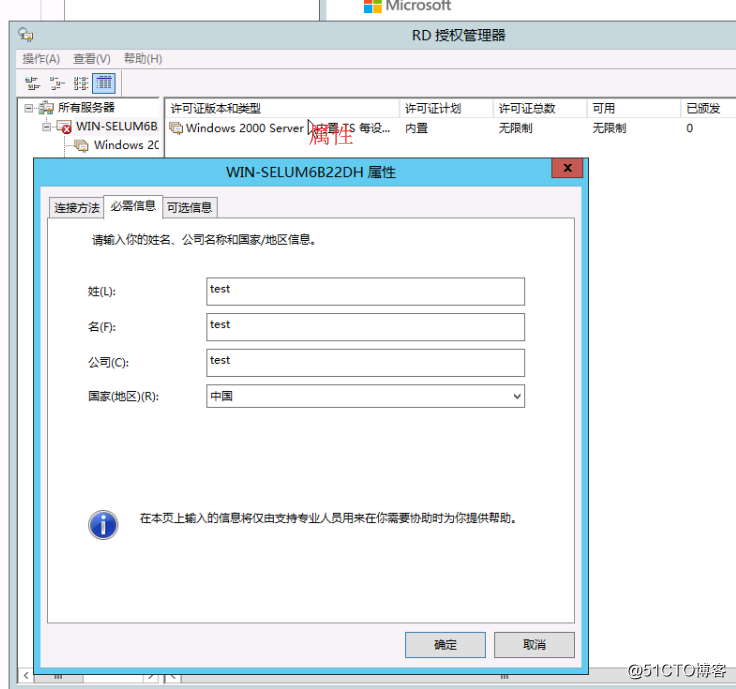
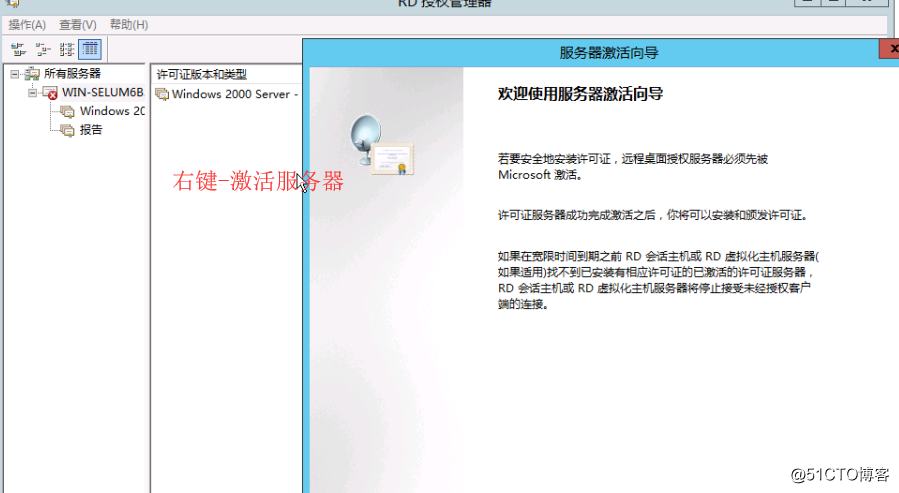
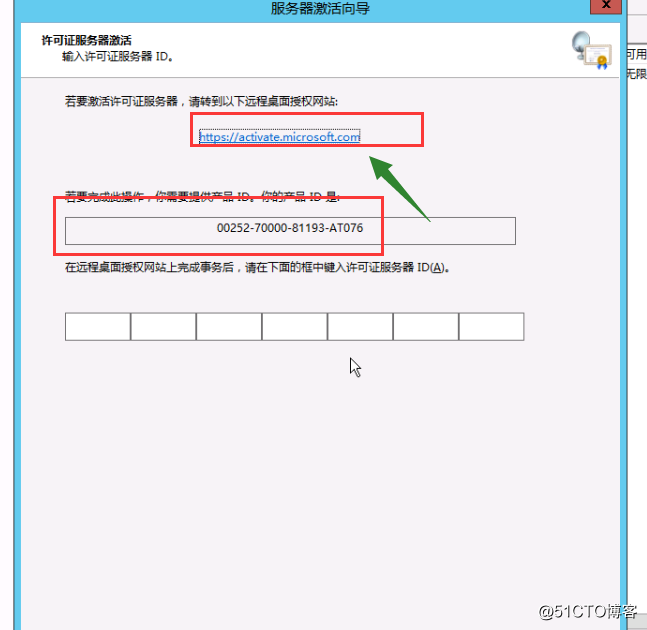
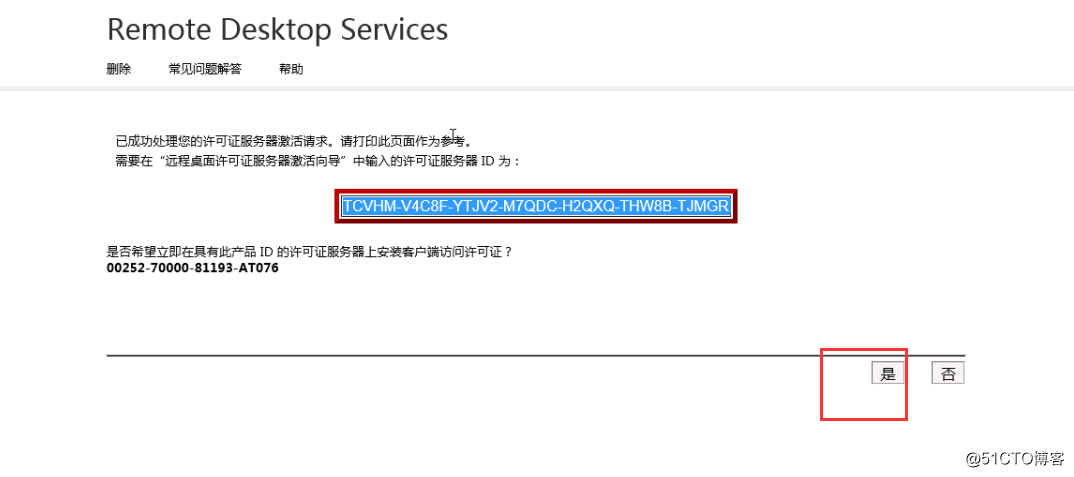
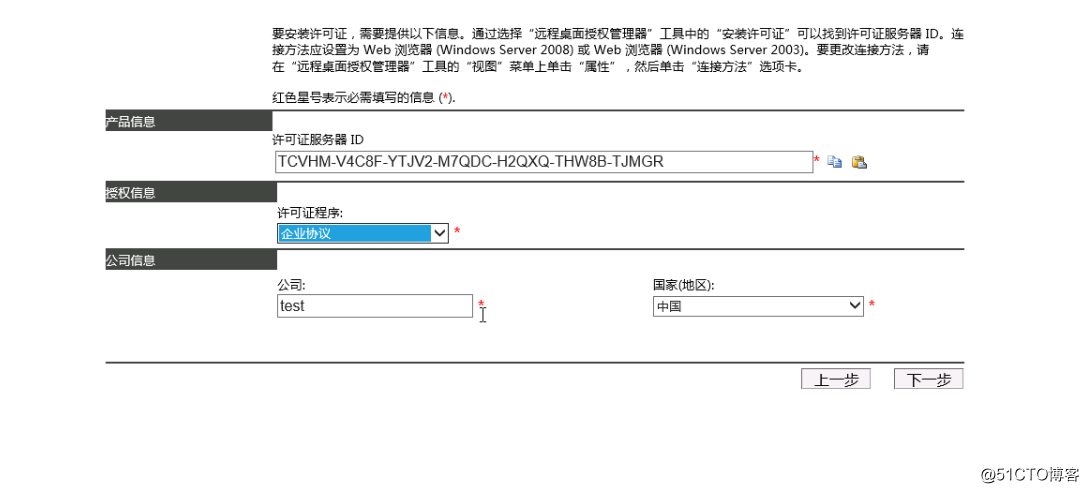

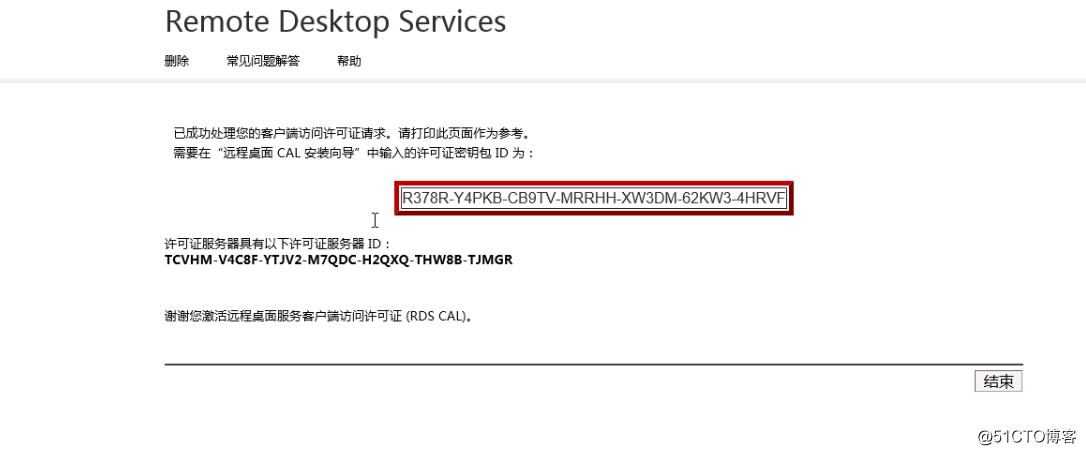
windows2008支持多用戶同時登錄
